自从去年Google推出Material Design这款设计语言后,新的设计规范越来越受开发者们的喜爱,这篇文章包括后续文章就是慢慢的介绍在App中使用Material Design界面主题、动画、及各种UI设计规范,至于今年推出的Design包所有design控件的介绍在以前几篇就一一介绍了。
Material Design设计语言
它的设计思想为:把物理世界的体验带进屏幕,去掉现实中的杂质和随机性,保留其最原始纯净的形态、空间关系、变化与过渡,配合虚拟世界的灵活特性,还原最贴近真实的体验,达到简洁与直观的效果。
所以这款语言最终的目的是让手机内的App界面简洁直观且有着贴近现实世界的体验。
它主要包含四大块内容:
1、主题和布局
2、视图和阴影
3、UI控件
4、动画效果
其中上面每一块内容都值得详细研究,尤其是在视图和动画上面的效果,今天我们主要综合的介绍第一块内容。
使用Material Design主题
目前Material Design的Theme主要有三种:
而且Material Design主题目前只能应用在Android5.0以上的版本。
1、Theme.Material
2、Theme.Material.Light
3、Theme.Material.Light.DarkActionBar
使用Material Design主题有两种方法:
1、在styles.xml样式文件中配置:
<resources>
<!-- Base application theme. -->
<style name="AppTheme" parent="android:Theme.Material.Light.DarkActionBar">
<!-- Customize your theme here. -->
</style>
</resources>2、在manifest文件中配置:
android:theme="@android:style/Theme.Material"这三种主题效果为:
使用Material Design主题后,各控件就有了默认的Material Design的效果了,当然我们还可以自定义Material Design 主题色调效果:
<resources>
<style name="AppTheme" parent="android:Theme.Material.Light.DarkActionBar">
<!-- Customize your theme here. -->
<item name="android:colorPrimary">#03A9F4</item>
<item name="android:colorPrimaryDark">#673AB7</item>
<item name="android:colorControlActivated">#03A9F4</item>
<item name="android:colorControlNormal">#E91E63</item>
<item name="android:textColorPrimary">#ffffff</item>
</style>
</resources>其中常用到的:
1、android:colorControlActivated:表示CheckBox、EditText、Switch、Spinner、RadioButton等控件激活时候的色调,与之相同作用的一个属性:android:colorAccent。作用也是一样的。
2、android:colorControlNormal:表示CheckBox、EditText、Switch、Spinner、RadioButton等控件默认时的色调
3、android:colorPrimary:设置appBar的背景色
4、android:colorPrimaryDark:设置状态栏的颜色
5、android:textColorPrimary:设置appBar上字体的颜色
当然设置状态栏的颜色也只能支持Android 5.0以上的版本。刚刚自定义主题的效果为:
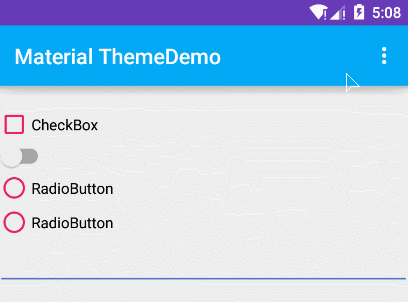
可以看到当我们选中CheckBox或Switch控件等时候,它们的颜色也变成了我们自定义的,其中EditText横线默认的颜色是和colorPrimary AppBar主题的颜色是一样的,这体现了很好的融合。
一般情况下我们在使用Button时为了在点击时候使Button改变颜色,一般做法是在drawable中定义一个selector.xml,而Material Design主题中我们可以轻松在style文件中定义Button默认时候和点击时候的颜色,达到整个应用主题风格一致,如:在5.0以上设置style为:
<item name="android:colorControlHighlight">#00BCD4</item>
<item name="android:colorButtonNormal">#CDDC39</item>在5.0以下设置style为:
<item name="colorControlHighlight">#00BCD4</item>
<item name="colorButtonNormal">#CDDC39</item>1、colorControlHighlight: 设置按钮点击时的背景色
2、colorButtonNormal:设置按钮默认状态下的背景色
效果:
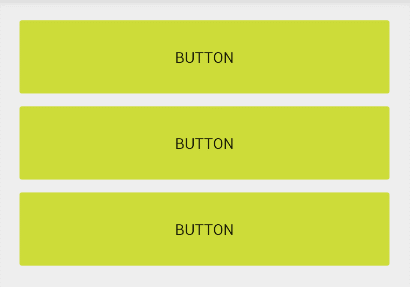
可以看到,应用中所有Button的风格都是这种了,从而统一整个应用的Button的主题风格,当然,如果在某些界面上按钮颜色或者其它控件的样式等有特殊的需求,我们可以单独为这个界面设置一个新的style主题,如我要把这个界面的按钮默认颜色改为深蓝色,那么:
定义一个新的style:
<style name="MyTheme" parent="Theme.AppCompat.Light.DarkActionBar">
<!-- Customize your theme here. -->
<item name="colorControlHighlight">#00BCD4</item>
<item name="colorButtonNormal">#673AB7</item>
</style>然后设置给这个界面的layout文件:
<LinearLayout xmlns:android="http://schemas.android.com/apk/res/android"
android:layout_width="match_parent"
android:layout_height="match_parent"
android:orientation="vertical"
android:theme="@style/MyTheme">
<Button
android:id="@+id/button"
android:layout_width="match_parent"
android:layout_height="80dp"
android:text="Button" />
<Button
android:id="@+id/button2"
android:layout_width="match_parent"
android:layout_height="80dp"
android:text="Button" />
<Button
android:id="@+id/button3"
android:layout_width="match_parent"
android:layout_height="80dp"
android:text="Button" />
</LinearLayout>效果:
又如果这个界面中第一个Button的字体颜色和默认颜色需求不一样,我们还可以单独给这个Button设置一个Style主题,如:
定义一个新的style:
<style name="ButtonTheme" parent="Theme.AppCompat.Light.DarkActionBar">
<!-- Customize your theme here. -->
<item name="colorControlHighlight">#00BCD4</item>
<item name="colorButtonNormal">#CDDC39</item>
<item name="android:textColor">#ffffff</item>
</style>然后给Button设置theme:
<Button
android:id="@+id/button"
android:layout_width="match_parent"
android:layout_height="80dp"
android:theme="@style/ButtonTheme"
android:text="Button" />效果:
综上看来,我只要对style文件利用的好,不仅可以统一整个界面主题风格,还可以减少很多代码工作和增加代码复用率,比如可以把多个Button的相同属性(默认颜色、点击颜色、字体等)抽取出来封装成一个style,在定义button时候就只需要把这个style设置给Button的android:theme属性就可以了
Material Design Theme的兼容性
如果我们想要在比Android 5.0版本以下使用Material Design Theme的话:
1、我们可以把Material Design Theme 的styles.xml放置在res/values-v21/目录下,然后使用Theme.AppCompat 并继承Material Design Theme,styles.xml为:
<resources>
<style name="AppTheme.Theme.AppCompat" parent="android:Theme.Material.Light.DarkActionBar">
<!-- Customize your theme here. -->
<item name="android:colorPrimary">#03A9F4</item>
<item name="android:colorPrimaryDark">#673AB7</item>
<item name="android:colorControlActivated">#03A9F4</item>
<item name="android:colorControlNormal">#E91E63</item>
<item name="android:textColorPrimary">#ffffff</item>
</style>
</resources>2、然后在res/values/目录下新建一个5.0版本以下用的styles.xml,其中该styles使用Theme.AppCompat主题,因为该主题是在support v7包下的,它兼容了Material Design的大部分风格,所以兼容必须使用Theme.AppCompat 主题,并且Activity要继承自AppCompatActivity,该styles.xml配置为:
<resources>
<style name="AppTheme" parent="Theme.AppCompat.Light.DarkActionBar">
<!-- Customize your theme here. -->
<item name="colorPrimary">#03A9F4</item>
<item name="colorPrimaryDark">#673AB7</item>
<item name="colorControlActivated">#03A9F4</item>
<item name="colorControlNormal">#E91E63</item>
</style>
</resources>我们可以发现区别,在兼容时候需要把前面的android:前缀去掉,否则会报错,这点注意一下。。。
现在,项目就能在5.0以下的设备也使用Material Design Theme效果了,我们来看看分别运行在5.0以下版本和5.1版本上的效果吧:
在5.0以下版本中:
在5.1以上版本:
我们可以看到,在5.0以下的版本中,虽然不能设置状态栏的颜色,但是其中大部分Material Design 的风格已经保留下来兼容的使用了,还是很炫吧。。。
Material Design布局
布局说起来我就总结一下把:
1、讲究纸工艺,一般典型的界面布局就是由多张纸组成
1、纸片可以伸缩、改变形状
2、纸片变形时可以裁剪内容,比如纸片缩小时,内容大小不变,而是隐3、藏超出部分
4、多张纸片可以拼接成一张
5、一张纸片可以分裂成多张
6、纸片可以在任何位置凭空出现
2、新增Z轴,可以让控件更加具有立体感
3、布局中的“纸”讲究浮动,既可以改变大小满足各种用途
4、文字排版
常用字号:
12sp 小字提示
14sp(桌面端13sp) 正文/按钮文字
16sp(桌面端15sp) 小标题
20sp Appbar文字
24sp 大标题
34sp/45sp/56sp/112sp 超大号文字
长篇幅正文,每行建议60字符(英文)左右。短文本,建议每行30字符(英文)左右。
5、界面布局
所有可操作元素最小点击区域尺寸:48dp X 48dp。
栅格系统的最小单位是8dp,一切距离、尺寸都应该是8dp的整数倍。以下是一些常见的尺寸与距离:
顶部状态栏高度:24dp
Appbar最小高度:56dp
底部导航栏高度:48dp
悬浮按钮尺寸:56x56dp/40x40dp
用户头像尺寸:64x64dp/40x40dp
小图标点击区域:48x48dp
侧边抽屉到屏幕右边的距离:56dp
卡片间距:8dp
分隔线上下留白:8dp
大多元素的留白距离:16dp
屏幕左右对齐基线:16dp
文字左侧对齐基线:72dp
另外注意56dp这个数字,许多尺寸可变的控件,比如对话框、菜单等,宽度都可以按56的整数倍来设计










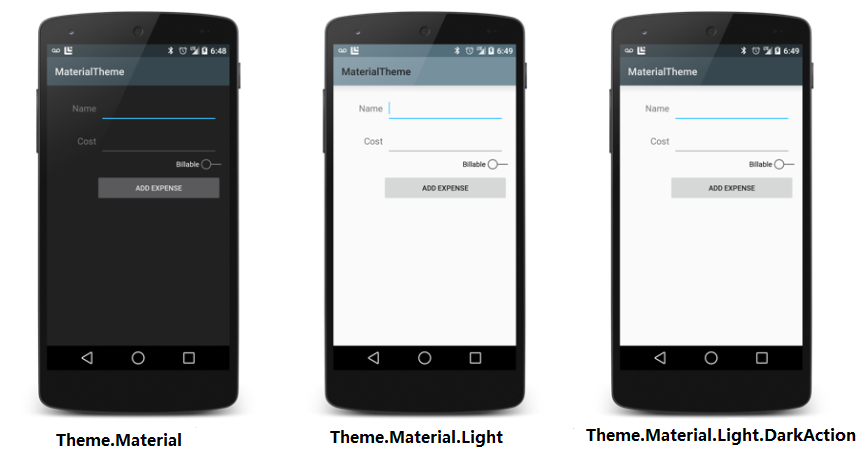
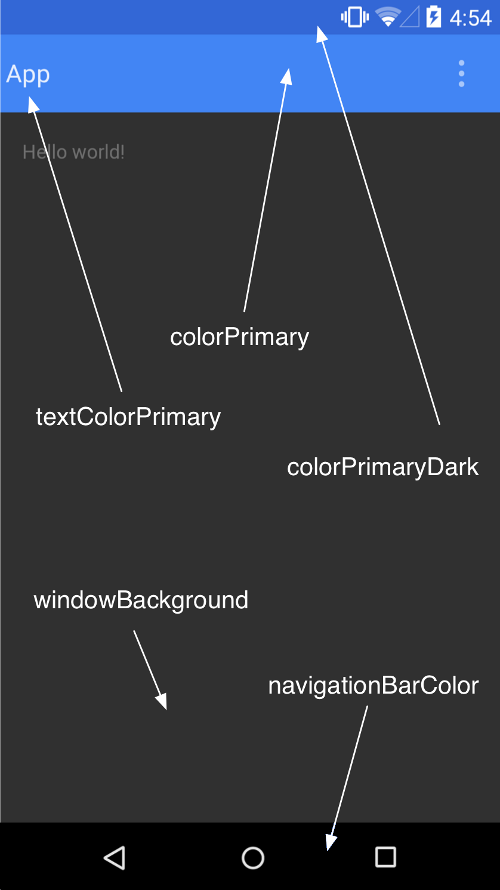
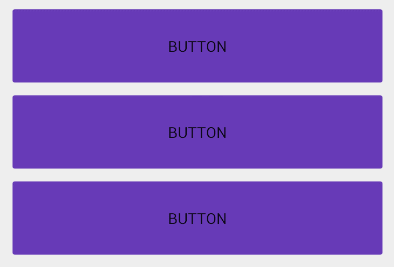
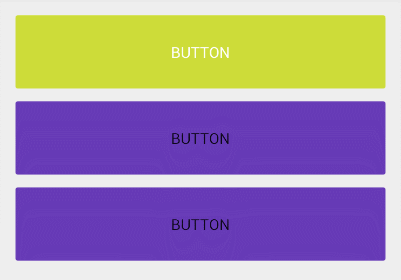
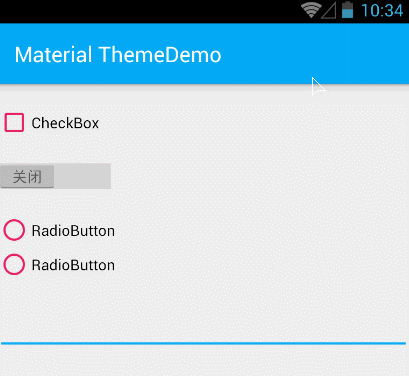
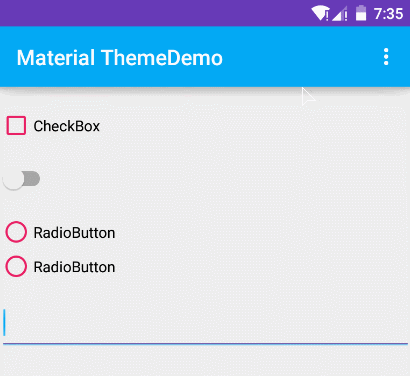














 3万+
3万+

 被折叠的 条评论
为什么被折叠?
被折叠的 条评论
为什么被折叠?








